Con OS X Yosemite, tiene una nueva aplicación llamada Fotos que todos los usuarios de iOS pueden encontrar familiar. La aplicación funciona de la misma manera que iPhoto, pero trae una interfaz de usuario nueva y mejorada para sus usuarios.
Si bien ese es un movimiento realmente bueno que hizo Apple, aparentemente causó que la aplicación iPhoto ya no se iniciara. No importa cuántas veces haga clic en el ícono de la aplicación iPhoto, simplemente no se iniciará. En lugar de iniciarse, la aplicación muestra un mensaje que dice que necesita actualizar a la última versión. Y cuando intenta actualizar, dice que la aplicación no está disponible en la tienda.
Después de solucionar el problema, se encontró una solución que le permite hacer que la aplicación iPhoto en su Mac vuelva a funcionar. Así es como puede aplicar la corrección en su Mac.
Hacer que iPhoto vuelva a funcionar en OS X Yosemite
Solo para asegurarse de que se enfrenta al problema exacto para el que tenemos una solución, primero debe iniciar la aplicación y ver el mensaje de error.
1. Haga clic en Launchpad en su base, busque y haga clic en iPhoto, y se abrirá (para mostrarle un mensaje de error).
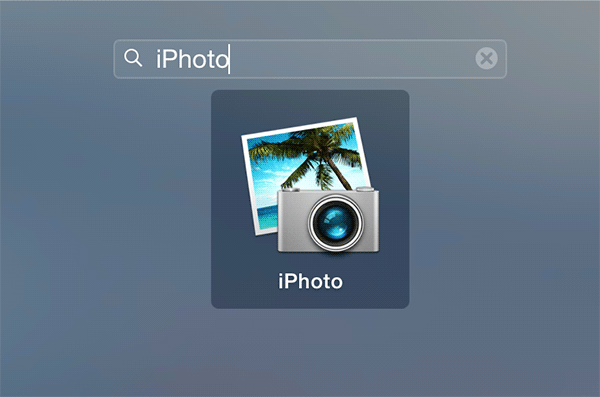
2. Se le pedirá que inicie App Store para actualizar la aplicación. Haga clic en «Buscar en la tienda de aplicaciones» y la tienda de aplicaciones se iniciará en su máquina.
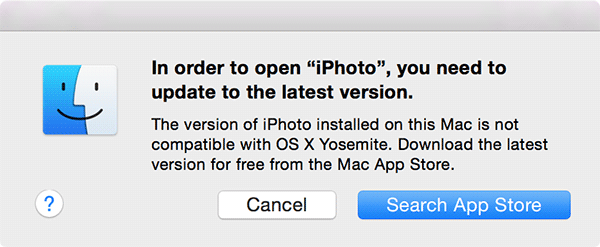
3. Tan pronto como se abra la tienda, verá un mensaje que dice «Artículo no disponible». Este es el problema que va a resolver en el resto de esta guía.
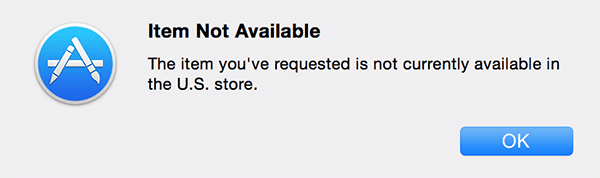
4. Haga clic en el logotipo de Apple en la esquina superior izquierda y seleccione «App Store…»
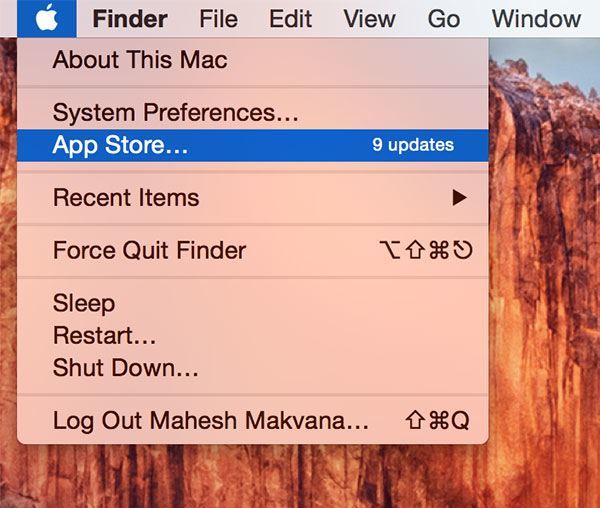
5. Cuando se inicie la Tienda, haga clic en la pestaña «Compras».
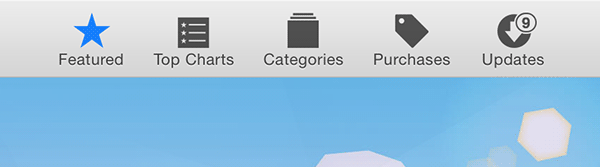
6. Haga clic en el botón «ACTUALIZAR» junto a iPhoto y espere a que se actualice la aplicación. En la imagen a continuación, el botón dice «ABRIR» porque la aplicación ya se actualizó en mi Mac.
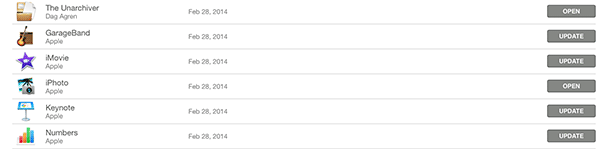
7. Una vez que la aplicación se haya actualizado, ejecútela y debería funcionar para usted.
Si eso resuelve el problema por usted, no necesita seguir los pasos que se detallan a continuación. En caso de que el problema persista, siga los pasos a continuación.
8. Haga clic en el logotipo de Apple en la esquina superior izquierda y seleccione «Preferencias del sistema…»
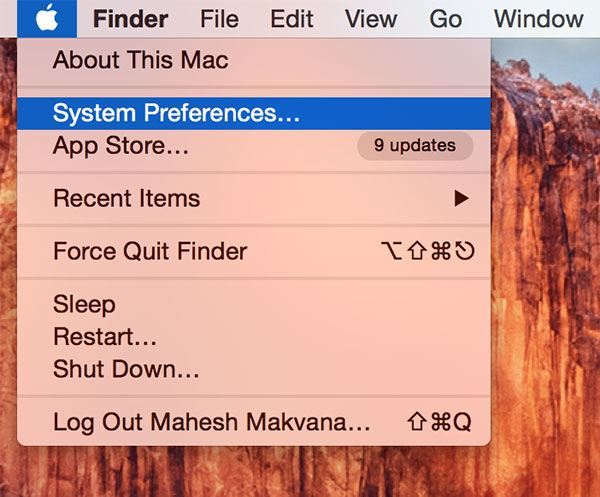
9. Seleccione «Usuarios y grupos». Vas a crear una nueva cuenta de usuario para instalar la aplicación iPhoto. Luego, cuando vuelvas a tu cuenta original, la aplicación funcionará.
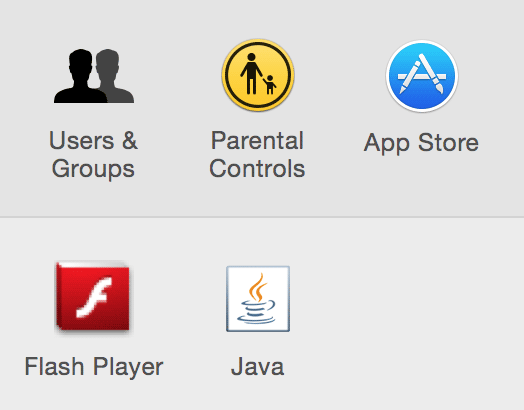
10. Haga clic en el icono de candado para desbloquear el panel para realizar modificaciones.
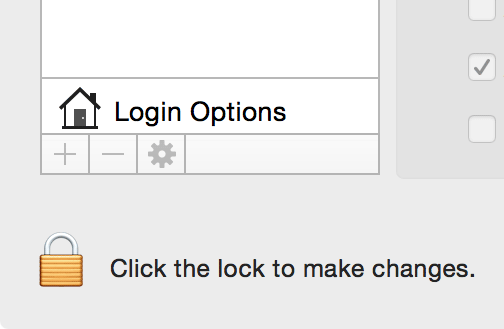
11. Ingrese el nombre de usuario y la contraseña de su cuenta y haga clic en «Desbloquear».
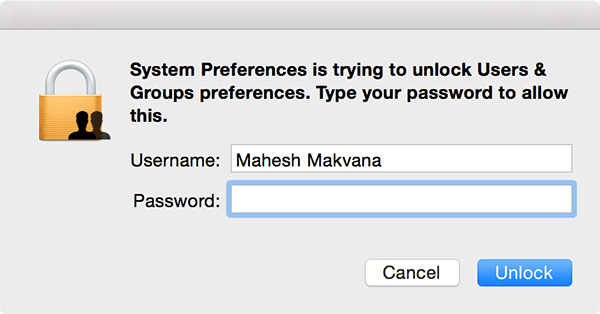
12. Haga clic en «+» (signo más) en el panel para agregar un nuevo usuario a su Mac.
Cuando aparezca el cuadro de diálogo de nuevo usuario, seleccione «Administrador» en el menú desplegable «Nueva cuenta».
Seleccione «Usar contraseña separada» en la sección «Contraseña».
Complete los demás detalles y haga clic en «Crear usuario».
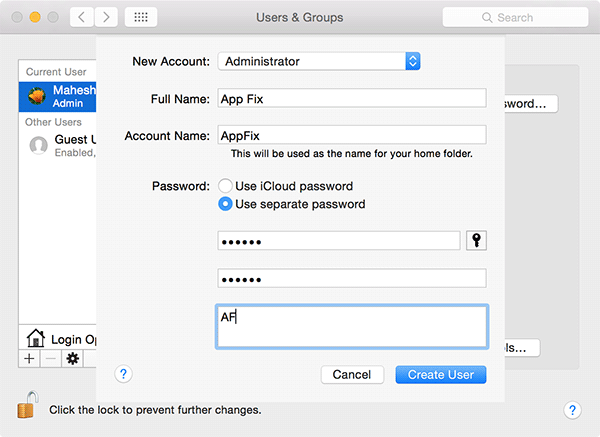
13. Inicie sesión en la nueva cuenta de usuario que acaba de configurar. Para hacerlo, haga clic en el logotipo de Apple y seleccione «Cerrar sesión».
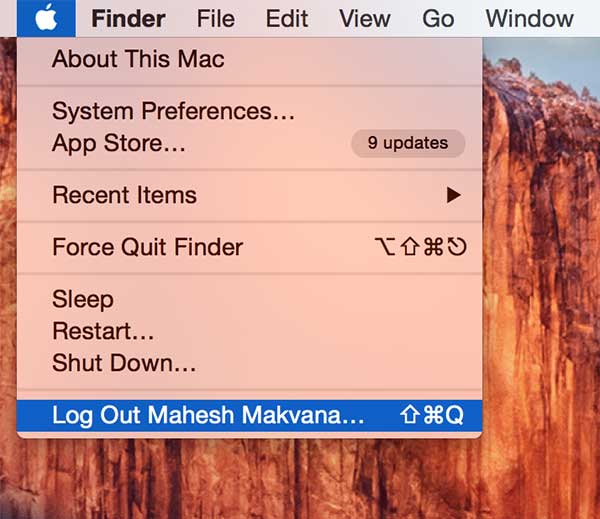
15. Inicie sesión en la nueva cuenta, haga clic en el logotipo de Apple y seleccione «App Store…» Diríjase a «Compras» y haga clic en el botón «INSTALAR» que se encuentra junto a iPhoto.
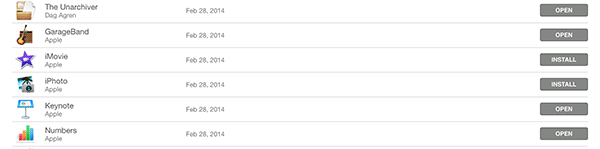
Cuando la aplicación esté instalada, cierre sesión en la nueva cuenta, vuelva a iniciar sesión en su cuenta habitual e inicie la aplicación iPhoto.
Si eres un gran admirador de iPhoto y no quieres cambiar a la aplicación Fotos, puedes seguir disfrutando de tu aplicación favorita, ya que todavía funciona bien en tu máquina.
Conclusión
Si de repente descubre que la aplicación iPhoto ya no funciona y tiene algunos álbumes realmente geniales, el método anterior debería ayudarlo a que funcione nuevamente en su Mac.
